
时间:2020-06-24 22:37:06 来源:www.win10xitong.com 作者:win10
我们在用win10系统遇到windows10系统怎么卸载腾讯游戏安全中心的情况的时候,你会怎么处理呢?要是你是一名才接触win10系统的用户,可能处理windows10系统怎么卸载腾讯游戏安全中心的问题的时候就不知道该怎么办了,那有没有办法可以解决windows10系统怎么卸载腾讯游戏安全中心的问题呢?其实方法很简单,我们在查阅很多资料后,确定这样的步骤可以解决:1、首先打开腾讯游戏的安装目录,这里以LOL为例,打开游戏安装目录,然后依次打开TCLS\TenProtect 文件夹,例:E:\Program Files (x86)\英雄联盟\TCLS\TenProtect ;2、打开文件夹后将里面的“TP”文件夹删除,然后在该文件夹中单击右键,选择【新建】-【文件夹】,将该文件夹命名为 TP 即可很容易的处理好了。今天小编就来给大家详细的说一说关于windows10系统怎么卸载腾讯游戏安全中心的修复举措。
具体如下:
1、首先打开腾讯游戏的安装目录,这里以LOL为例,打开游戏安装目录,然后依次打开TCLS\TenProtect 文件夹,例:E:\Program Files (x86)\英雄联盟\TCLS\TenProtect ;
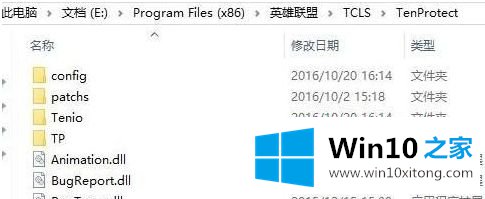
2、打开文件夹后将里面的“TP”文件夹删除,然后在该文件夹中单击右键,选择【新建】-【文件夹】,将该文件夹命名为 TP ;
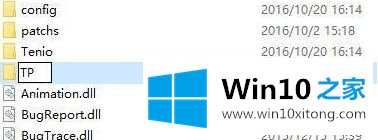
3、在TP文件夹上单击右键,选择”属性“选项,并在打开来的小窗口中点击切换到”安全“这一选项卡,并点击它选项下的'高级"选项;
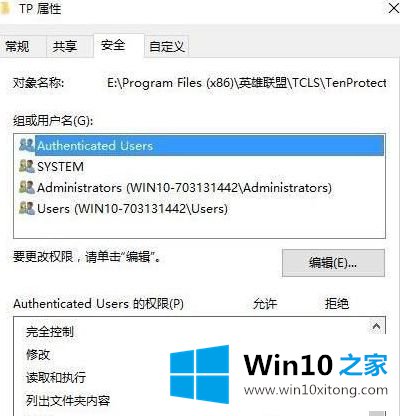
4、点击【禁用继承】,在弹出的框中点击【将以继承的权限转换为此对象的显示权限】;
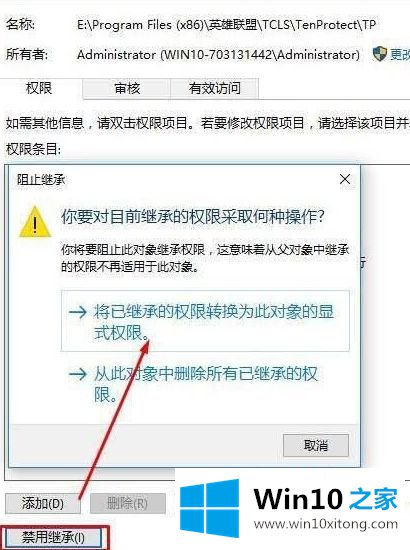
5、将权限框中所有的类型用户删除掉,点击【应用】-【确定】;
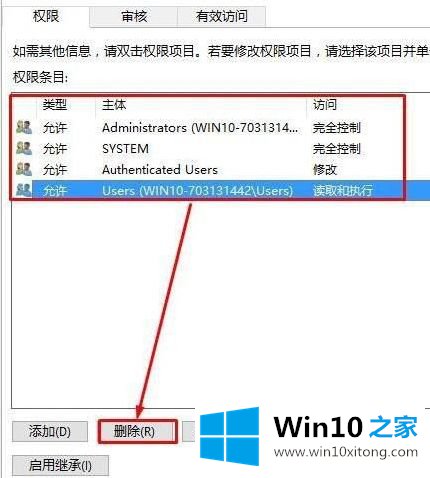
6、此时会弹出无权访问该文件夹,直接返回到上级文件夹中,操作完成,当我们重新运行游戏的时候,腾讯游戏安全中心再也不会运行了!
上述就是windows10系统怎么卸载腾讯游戏安全中心的详细操作步骤,如果你有需要的话,不妨可以采取上面的方法来进行操作吧。
最后,如果你遇到了windows10系统怎么卸载腾讯游戏安全中心的问题,就可以试试上面的方法解决希望对你有所帮助。如果你需要更多的资料,请继续关注本站。